千呼萬喚始出來的 Google Pixel Watch 終於在本週上市,圓弧造型搭配具特色的錶面吸引了不少目光,同為圓錶家族,是否能將 Pixel Watch 的高品質錶面用在三星 Galaxy Watch 上呢?
果不其然網路上已有 Pixel Watch 錶面的 APK 可供下載安裝,接下來分享如何安裝 Pixel Watch 全系列 18 個錶面,讓你的三星手錶也能換上 Google Pixel Watch 的高品質免費錶面。
下載 Pixel Watch 錶面 APK
首先我們在手機上把 Pixel Watch 錶面的檔案下載下來,請按下方連結。下載下來的 APK 檔案預設會放在下載 Download 的資料夾裡,待會我們會透過 Easy Fire tools 軟體來安裝到手錶上。
安裝 Easy Fire Tools 軟體
接下來,我們必須先準備一個可以從手機傳送檔案到手錶的程式,推薦大家使用 Easy fire tools 這個軟體,請先點選下方連結下載到你的手機上,並完成安裝。
開啟手錶的開發人員及 ADB 模式
手錶的部份我們必須開啟手錶的開發人員模式,並打開 ADB 模式,來讓手機與手錶連線,讓手錶有一個接收檔案的管道,要能把檔案透過無線方式傳送給手錶,這個步驟絕不能少呀~
注意:請先閱讀網頁最下方的免責聲明,自行評估可能的意外損失
1. 關閉手錶上的藍牙及行動網路連線,僅開啟 Wi-Fi 連線
2.請確認電腦或手機與手錶是連接同一台 Wi-Fi 無線網路
Step 1. 進入設定選單,選擇 關於手錶 → 軟體資訊
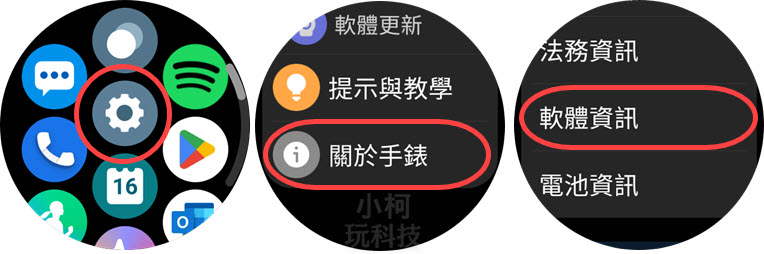
Step 2. 找到 軟體版本 ,連續短按多下,直到出現 已開啟程式開發人員模式,返回設定下的目錄,就能看到多了一個 程式開發人員選項
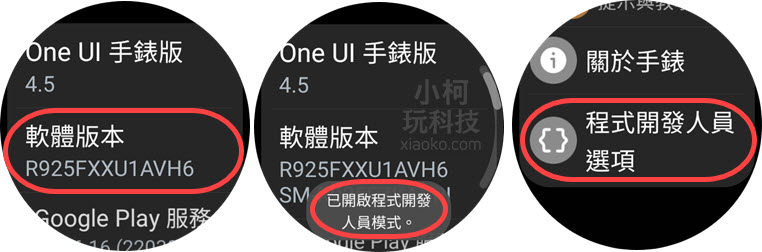
Step 3. 開啟 ADB 偵錯,按下打勾的圖示,再開啟 透過 Wi-Fi 偵錯
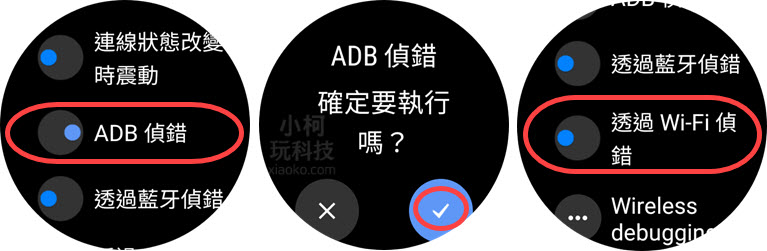
Step 4. 此時 透過 Wi-Fi 偵錯 下方會多了手錶連線網路的 IP 位址 → 請記下你手錶上的 IP 位址,如 192.168.0.20
PS: IP 位址若出現 unavalible,可回上一層選單,再重新進入即可顯示

此時手錶已完成進入 ADB 偵錯模式,你就可以透過 Easy Fire tools 等軟體傳送 APK 到手錶上囉~
另外完成操作後,別忘了要關閉 Wi-Fi 偵錯模式後,再將 ADB 偵錯模式關閉,這樣一來手錶才不會一直耗電喔。
傳送錶面檔案到手錶
接下來要進行最重要的步驟,也是最後的步驟,把錶面的檔案傳送到手錶上。
Step 1. 下載並完成安裝後,打開 easy fire tools 應用程式,請點選 agree 後再按左上角的選單
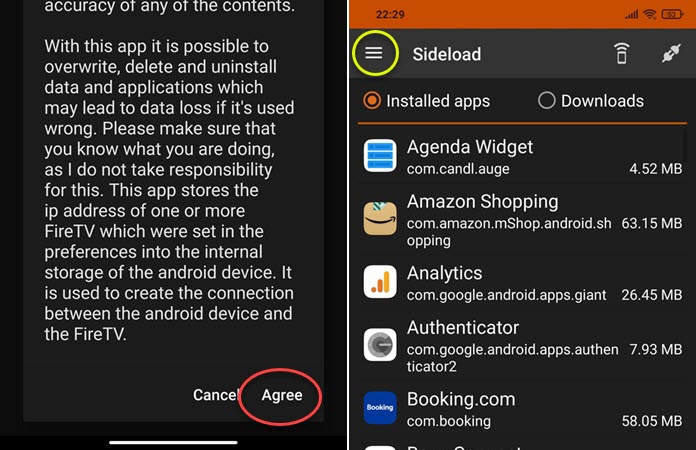
Step 2. 選擇 settings ,找到 Fire TV IP
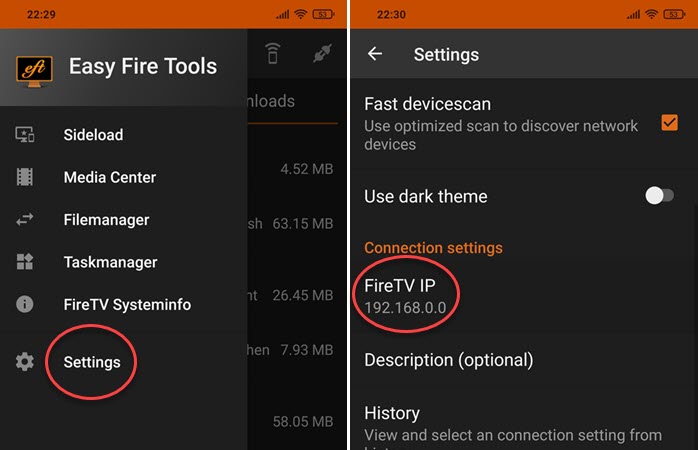
Step 3. 輸入你在手錶開啟 Wi-Fi 診斷時看到的的 IP 位址,輸入完成再回到前一頁
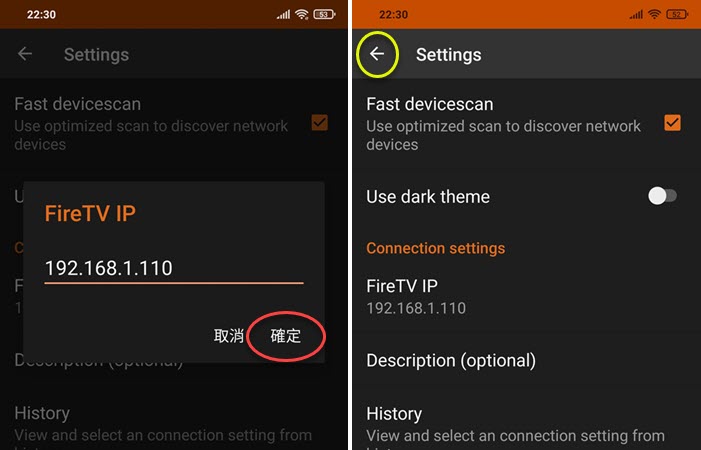
Step 4. 點選 Download 並同時允許存取權限
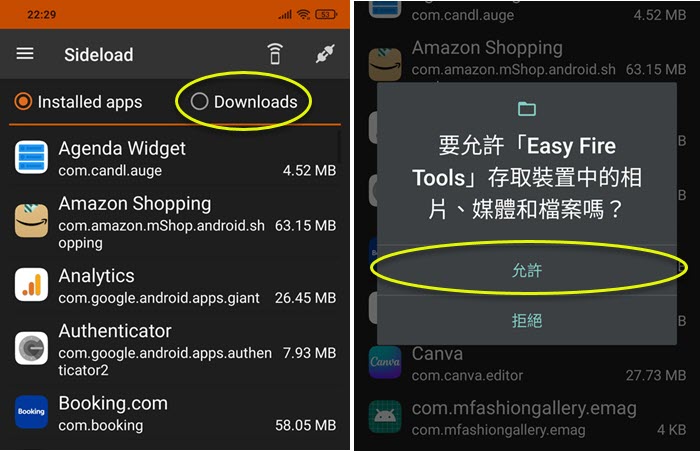
Step 5. 接下來請按螢幕右上角的插頭圖案,進行連線 (連線成功後,右上的插頭圖示會變成綠色)
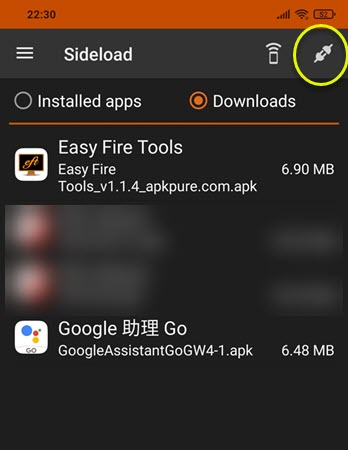
Step 6. 手機會作安全性驗證,出現左側畫面時,請看手錶畫面並點選 OK 或 always allow from this computer
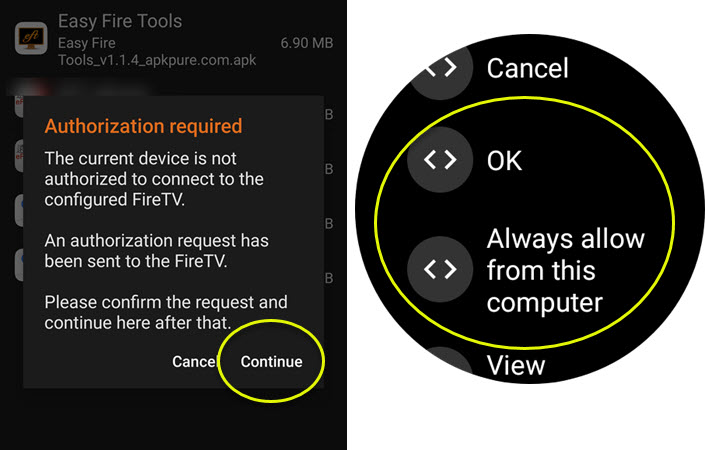
Step 7. 接下來點選我們要安裝的 APK 檔案進行傳送。安裝過程中,請勿觸碰畫面,以避免中斷傳輸。看到 Operation successful 即代表完成安裝。
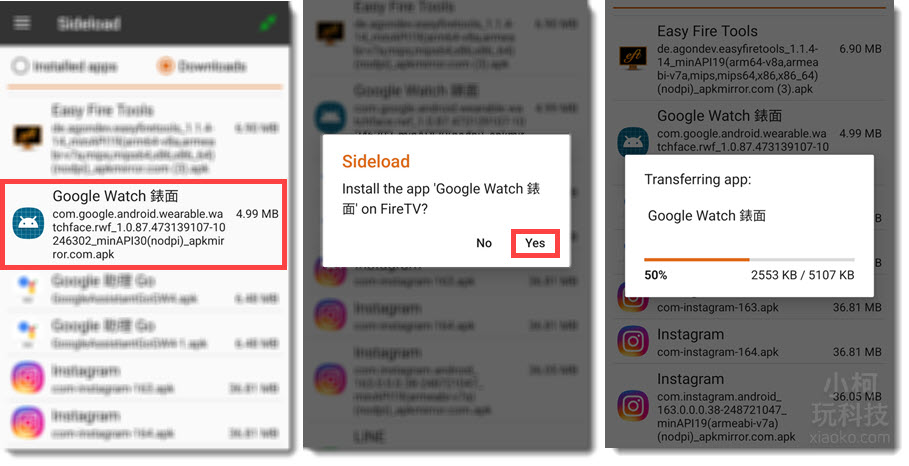
切換 Google 錶面
請透過手機的 Wearable 軟體,找到 錶面 的功能,再找到 已下載 的區塊就能看到 Google Pixel Watch 多達 18 款的錶面。
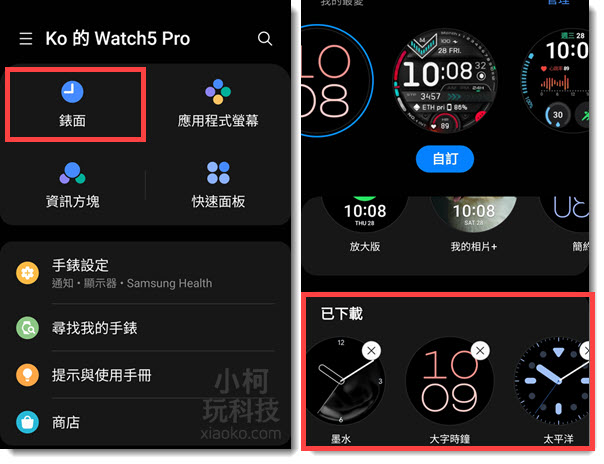
若我花時間整理的資訊對您有幫助,請在下方幫我點選 5 下拍手圖案,讓我知道您喜歡這方面的資訊,只需登入 Google 帳號就可以給我實際的鼓勵。謝謝您!
若你喜歡這篇文章或教學的話,歡迎分享或追蹤小柯的 LINE 官方帳號、FB 粉絲團、Discord、Instagram、Twitter、訂閱 YouTube 頻道,將會分享更多實用的技巧教學給您。謝謝。
